WPS pdf中設置文字高亮顯示的方法
時間:2023-04-12 10:33:39作者:極光下載站人氣:835
對于wps PDF文檔的編輯,很多小伙伴都是選擇WPS辦公軟件進行操作的,在該軟件中,你可以將自己想要進行設置的PDF文檔通過WPS PDF文檔編輯工具進行操作,在操作的過程中你可以進行文字內容的修改以及空白頁面中的刪除或者添加等操作,在該軟件中有一個高亮的功能,當你的PDF文檔中有非常重要的一些內容,那么你可以通過高亮將這些重要的內容進行選中填充一個好看的顏色,從而更好的區分重要內容和普通內容的,而我們可以使用該軟件中的區域高亮以及部分文字進行高亮操作,下方是關于如何使用WPS PDF文檔進行高亮設置的具體操作方法,如果你感興趣的情況下可以看看方法教程,希望可以對大家有所幫助。
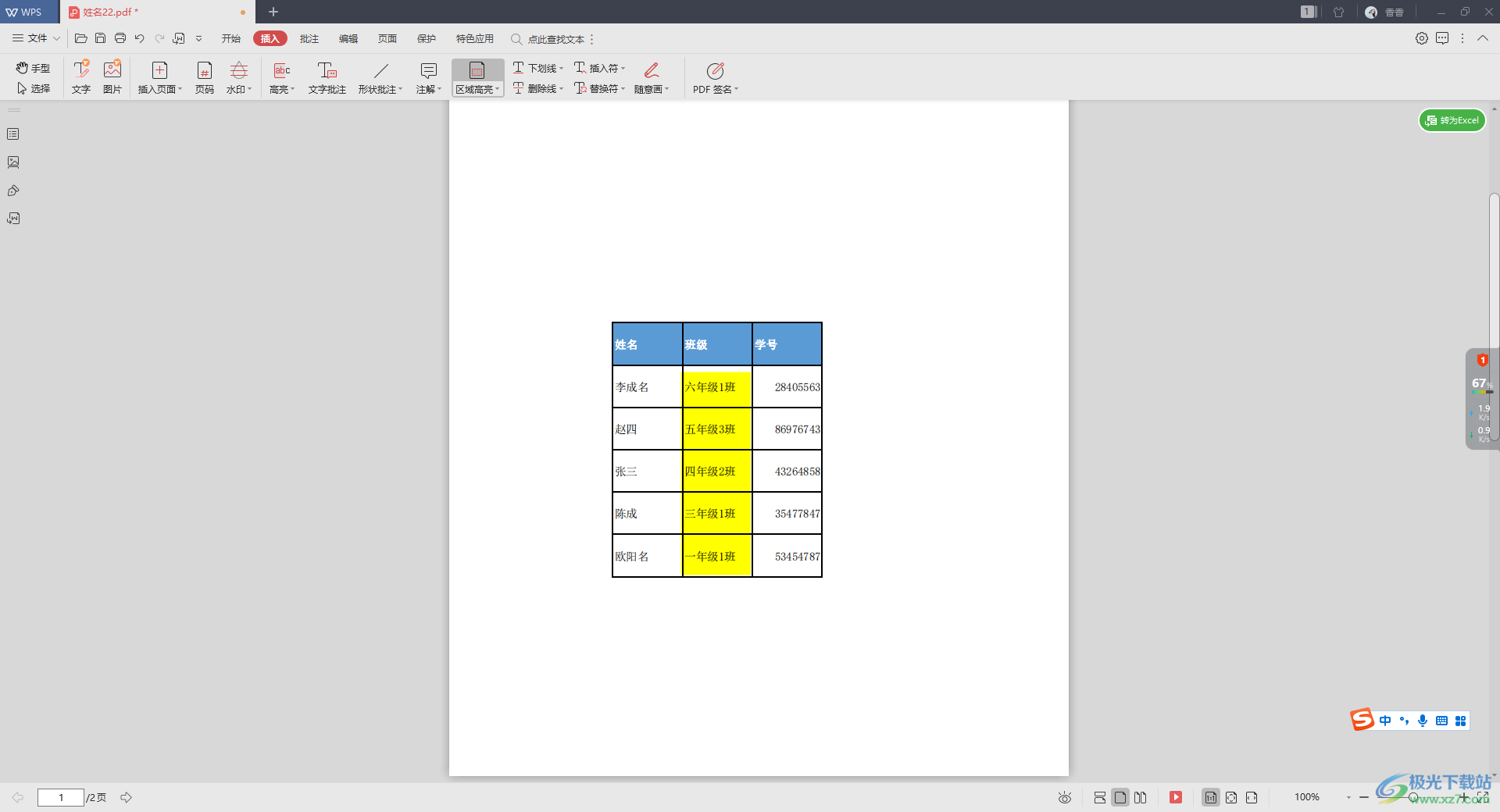
方法步驟
1.首先我們需要將WPS PDF文檔點擊打開,進入到編輯頁面中,在該頁面中將【插入】選項進行點擊,然后在工具欄中將【高亮】這個選項功能進行點擊打開。
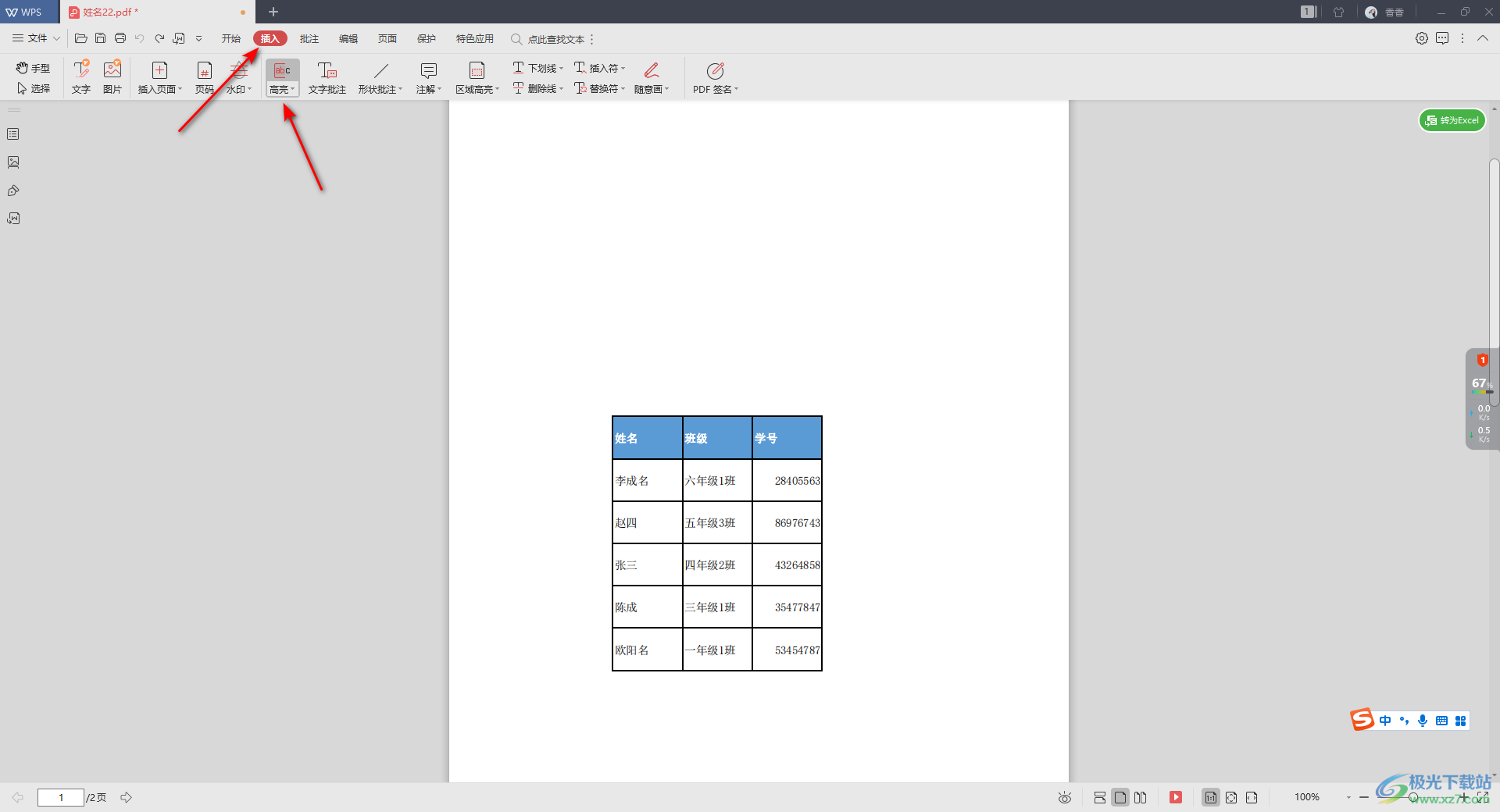
2.這時你可以在打開的窗口中選擇自己喜歡的一個顏色,這里有很多種顏色可以選擇,如果這里沒有自己喜歡的顏色,那么你可以進入到【其他顏色】選項窗口中進行設置。
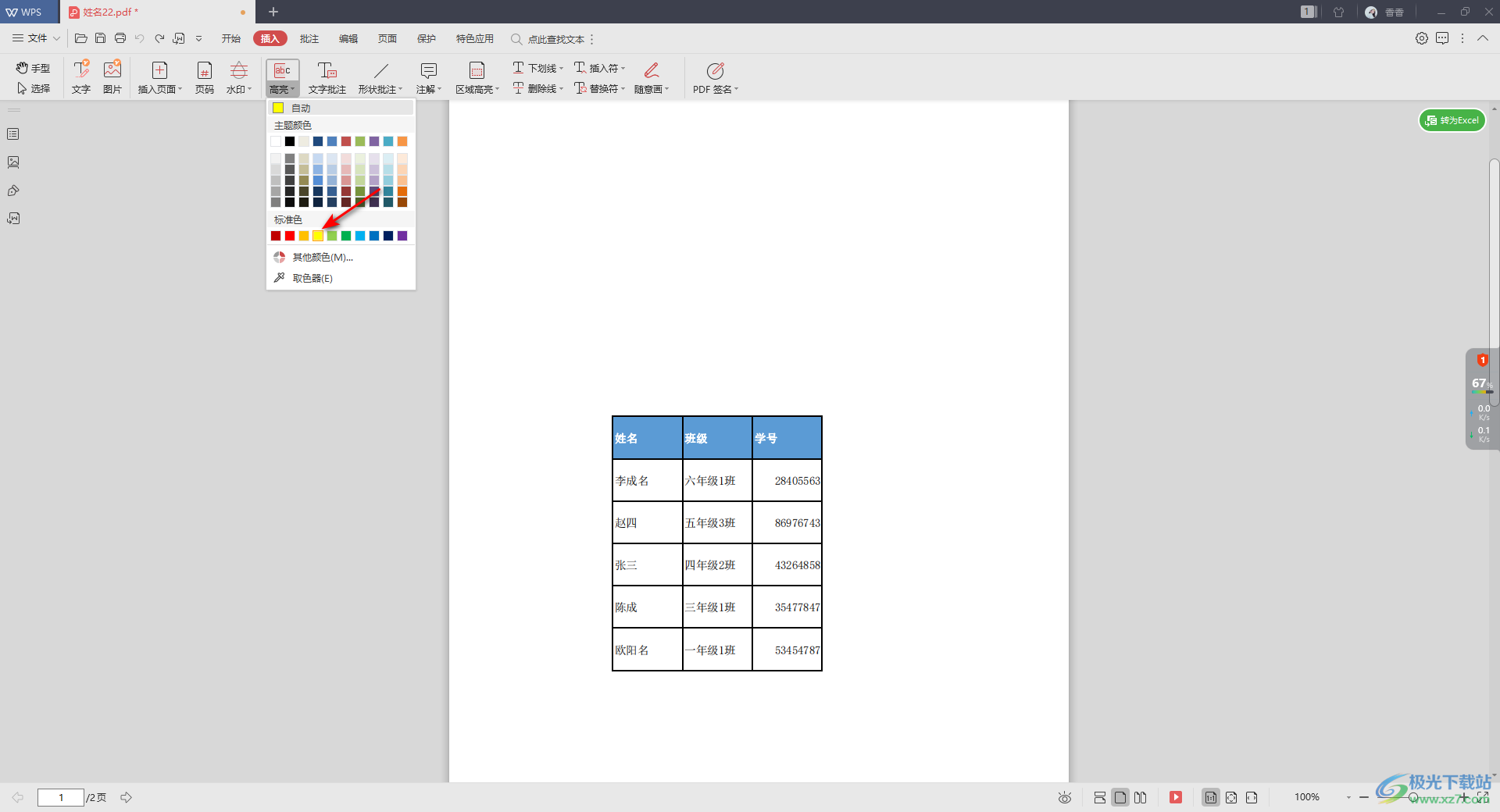
3.當我們選擇好顏色之后,那么你可以用鼠標左鍵在需要進行高亮顏色填充的文字進行左鍵涂抹,那么我們選中的文字內容就會有我們選擇好的顏色,如圖所示。
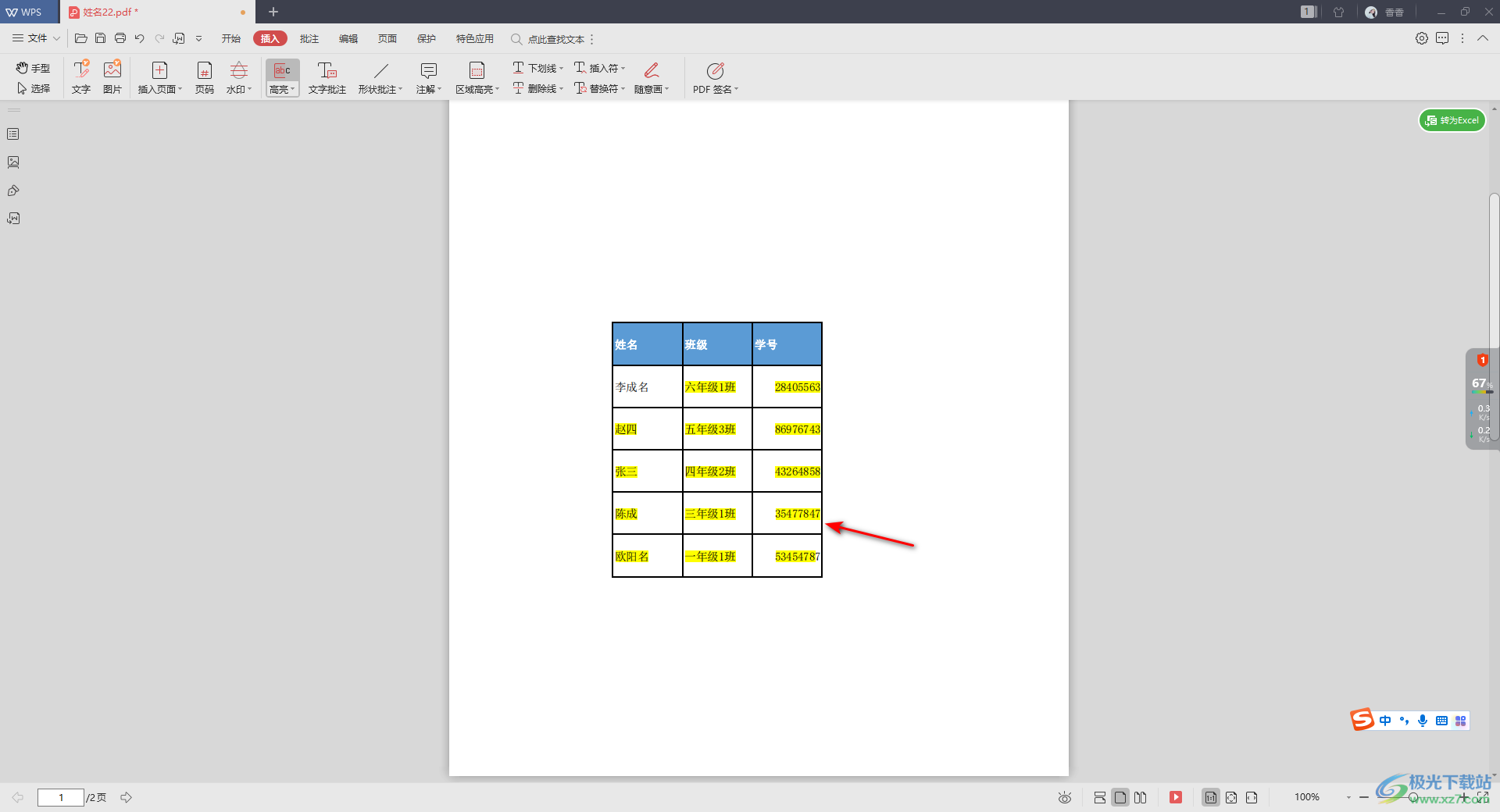
4.此外,還有一個【區域高亮】的功能選項,你可以將該選項點擊一下,選擇你自己喜歡的一個顏色。
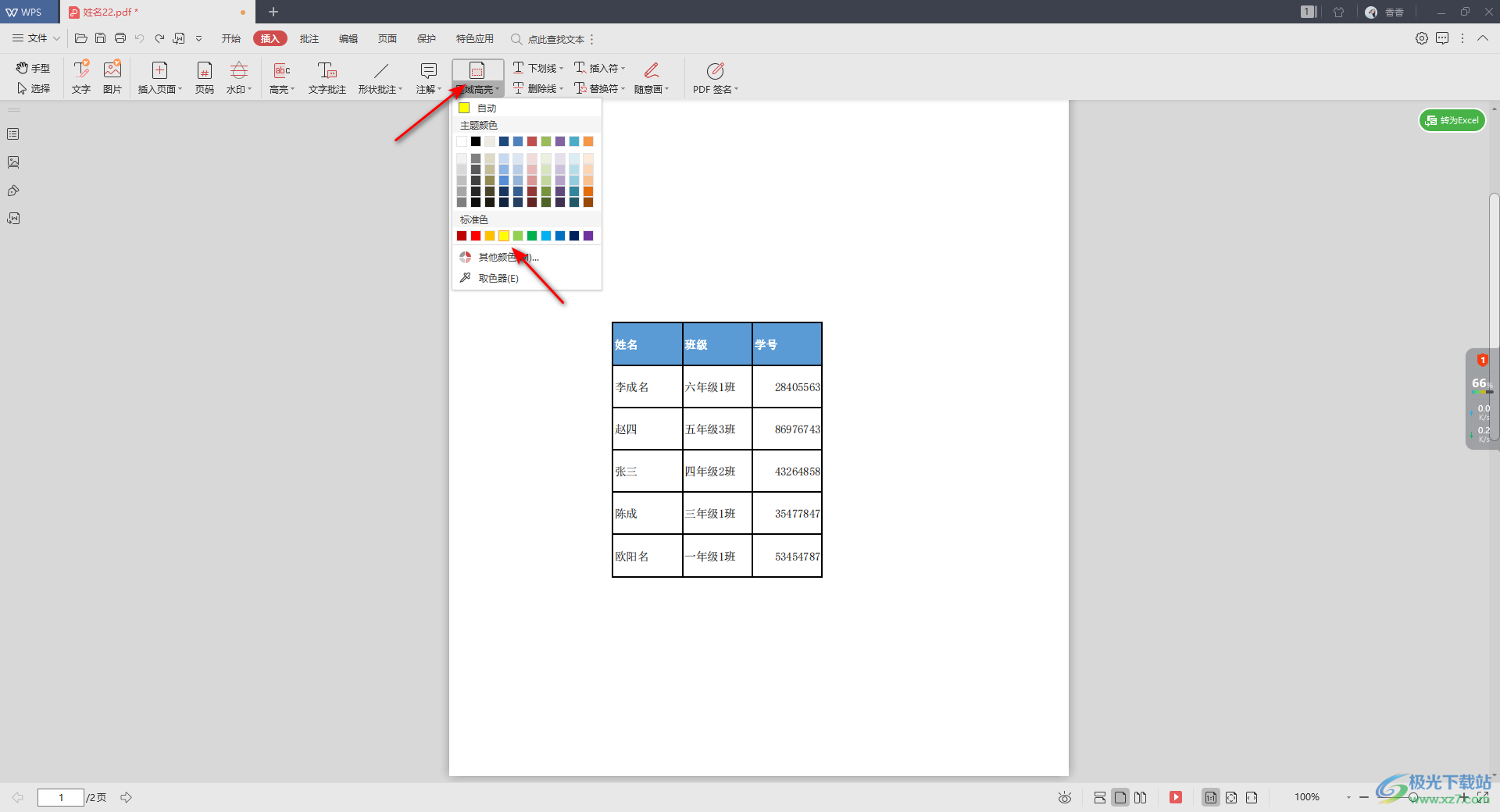
5.然后你可以用鼠標左鍵滑動需要顏色填充的那一列的文字內容,那么我們選中的文字內容就會有一個顏色的填充效果,如圖所示。
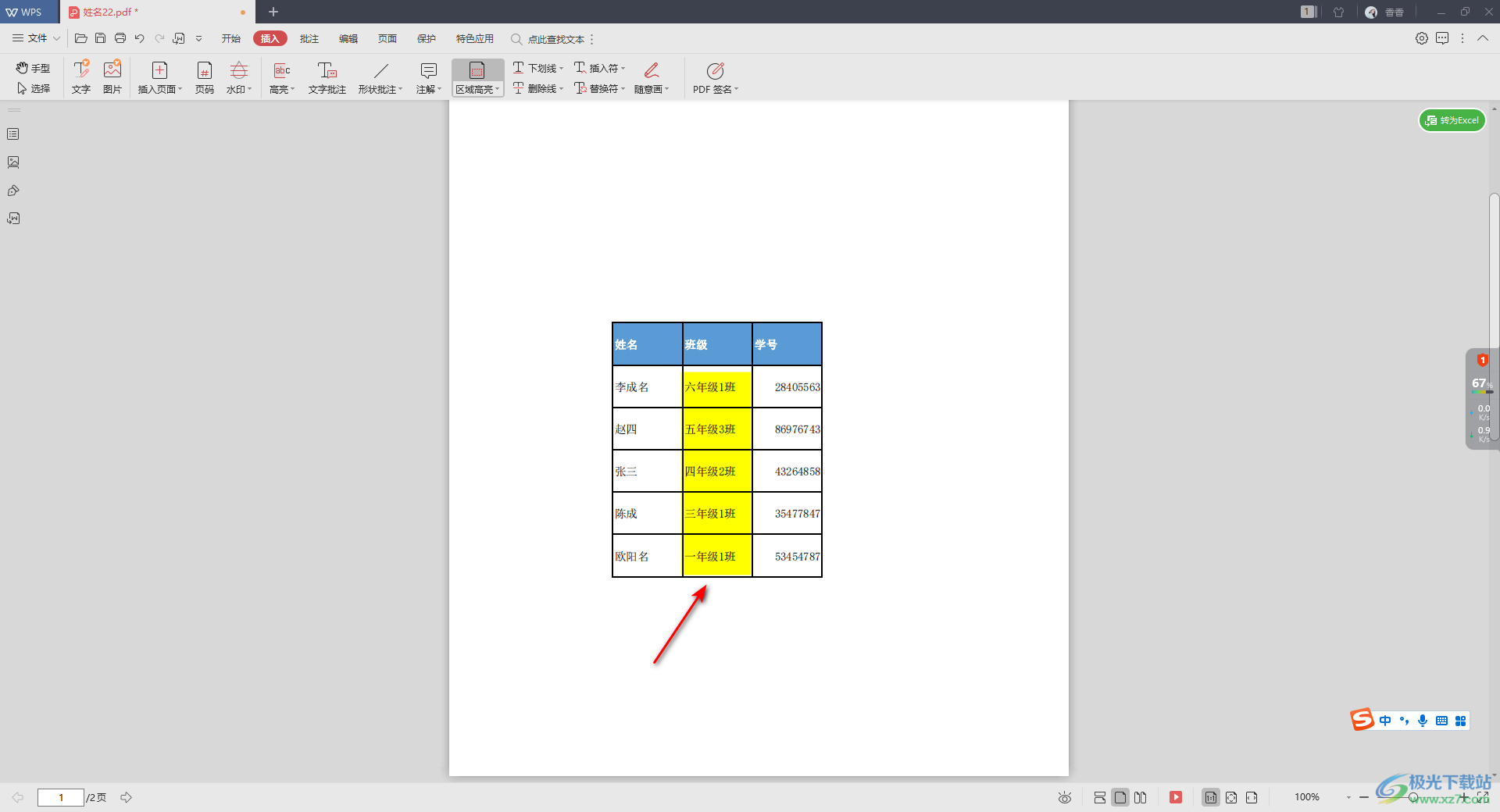
以上就是關于如何使用WPS PDF高亮功能的具體操作方法,如果你編輯了很多重要的文字內容,那么你可以將這些文字進行高亮操作,給這些文字添加一個比較好看的顏色進行區分,這樣可以直觀的看到該文字是非常重要的,操作方法比較簡單,感興趣的話可以操作試試。

大小:240.07 MB版本:v12.1.0.18608環境:WinAll
- 進入下載
相關推薦
相關下載
熱門閱覽
- 1百度網盤分享密碼暴力破解方法,怎么破解百度網盤加密鏈接
- 2keyshot6破解安裝步驟-keyshot6破解安裝教程
- 3apktool手機版使用教程-apktool使用方法
- 4mac版steam怎么設置中文 steam mac版設置中文教程
- 5抖音推薦怎么設置頁面?抖音推薦界面重新設置教程
- 6電腦怎么開啟VT 如何開啟VT的詳細教程!
- 7掌上英雄聯盟怎么注銷賬號?掌上英雄聯盟怎么退出登錄
- 8rar文件怎么打開?如何打開rar格式文件
- 9掌上wegame怎么查別人戰績?掌上wegame怎么看別人英雄聯盟戰績
- 10qq郵箱格式怎么寫?qq郵箱格式是什么樣的以及注冊英文郵箱的方法
- 11怎么安裝會聲會影x7?會聲會影x7安裝教程
- 12Word文檔中輕松實現兩行對齊?word文檔兩行文字怎么對齊?
網友評論